Информацията може бързо да се изгуби. Често търсим отчаяно за уебсайт, важен документ или разговор, който сме имали преди време и просто не помним къде последно сме го видели. Ако този проблем ти е познат, има решение, което може да ти помогне: Rewind. Този иновативен софтуер ти позволява да запазваш своите онлайн дейности и лесно да им достъпваш. В това ръководство ще научиш как да използваш Rewind, за да възстановиш снимки и видеоклипове, да намериш стари данни и да направиш видимо своето цифрово минало.
Най-важните изводи
- Rewind е повече от просто инструмент на база история.
- Той ти позволява да пътуваш във времето назад и предлага визуална времева линия на твоите онлайн дейности.
- Можеш да търсиш целенасочено по ключови думи, за да намериш бързо съответната информация.
- Освен това, Rewind поддържа мултитаскинг, което ти позволява да използваш едновременно различни приложения.
Стъпка по стъпка ръководство
Инсталиране и настройване на Rewind
Преди да започнеш с Rewind, трябва да изтеглиш и инсталираш софтуера. Посети официалния уебсайт на Rewind и изтегли най-новата версия на софтуера. След това следвай инструкциите за инсталиране на екрана.
След като завършиш инсталацията, отвори софтуера и направи необходимите настройки. Rewind изисква достъп до твоя браузърен хронология и приложения, за да функционира правилно. Увери се, че даваш всички необходими разрешения.
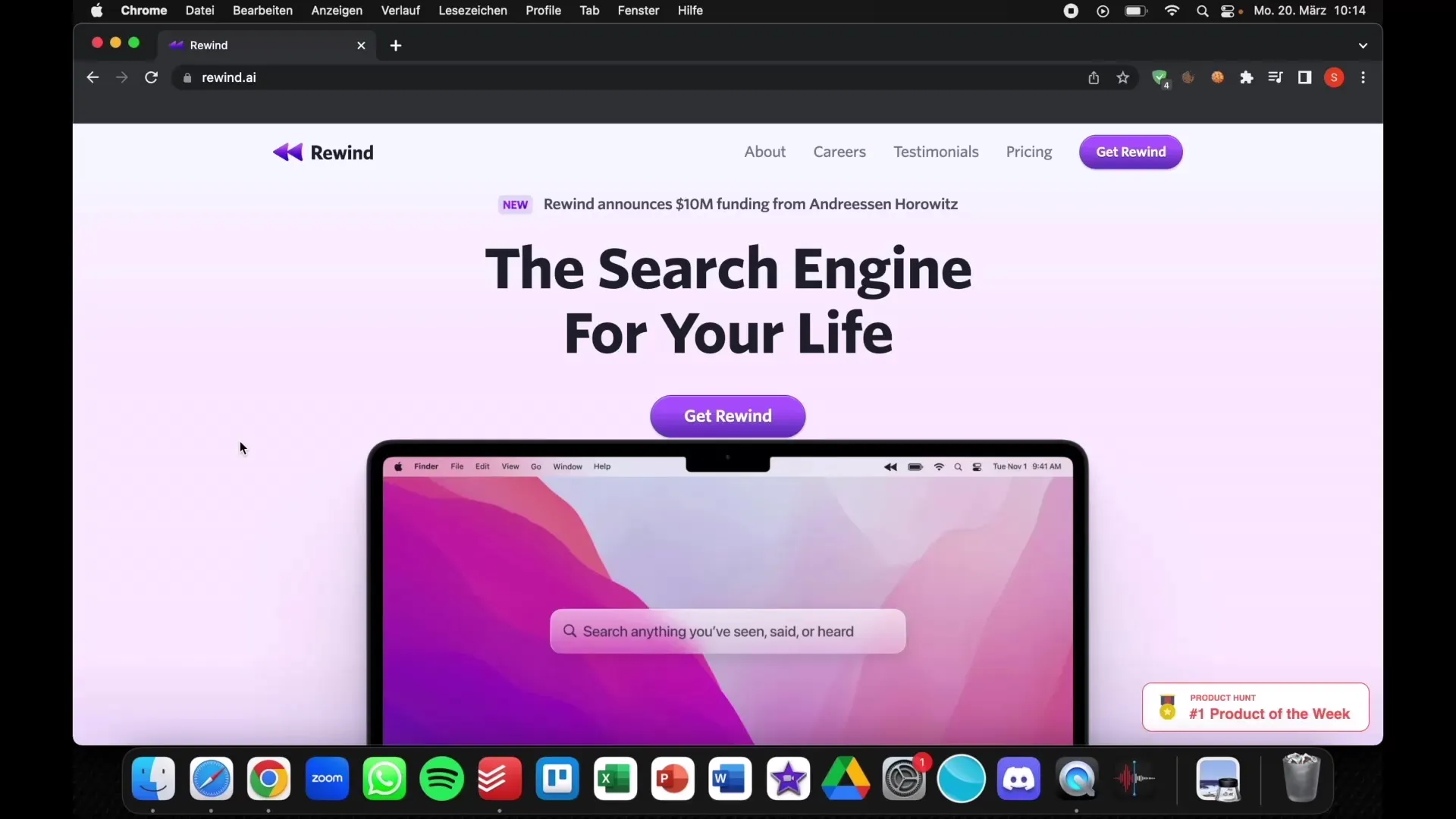
Разбиране на потребителския интерфейс
След като софтуерът е отворен, ще се сблъскаш с потребителския интерфейс на Rewind. Ще видиш времева линия, която показва хронологично твоите онлайн дейности. Тук можеш да видиш за колко време си бил на определени уебсайтове и кои приложения си ползвал.
Търсене на стари данни
Една от основните функционалности на Rewind е търсенето. За да използваш функцията за търсене, натисни „Command“ и „Spacebar“ едновременно. Това отваря поле за търсене, където можеш да въведеш ключови думи, за да намериш желаната информация.
Например, ако търсиш информация за TPS-отчети, просто въведи „TPS-отчети“ в полето за търсене. Rewind ще ти покаже всички страници и чатове, в които тази ключова дума се среща. Това значително улеснява проследяването на информация.
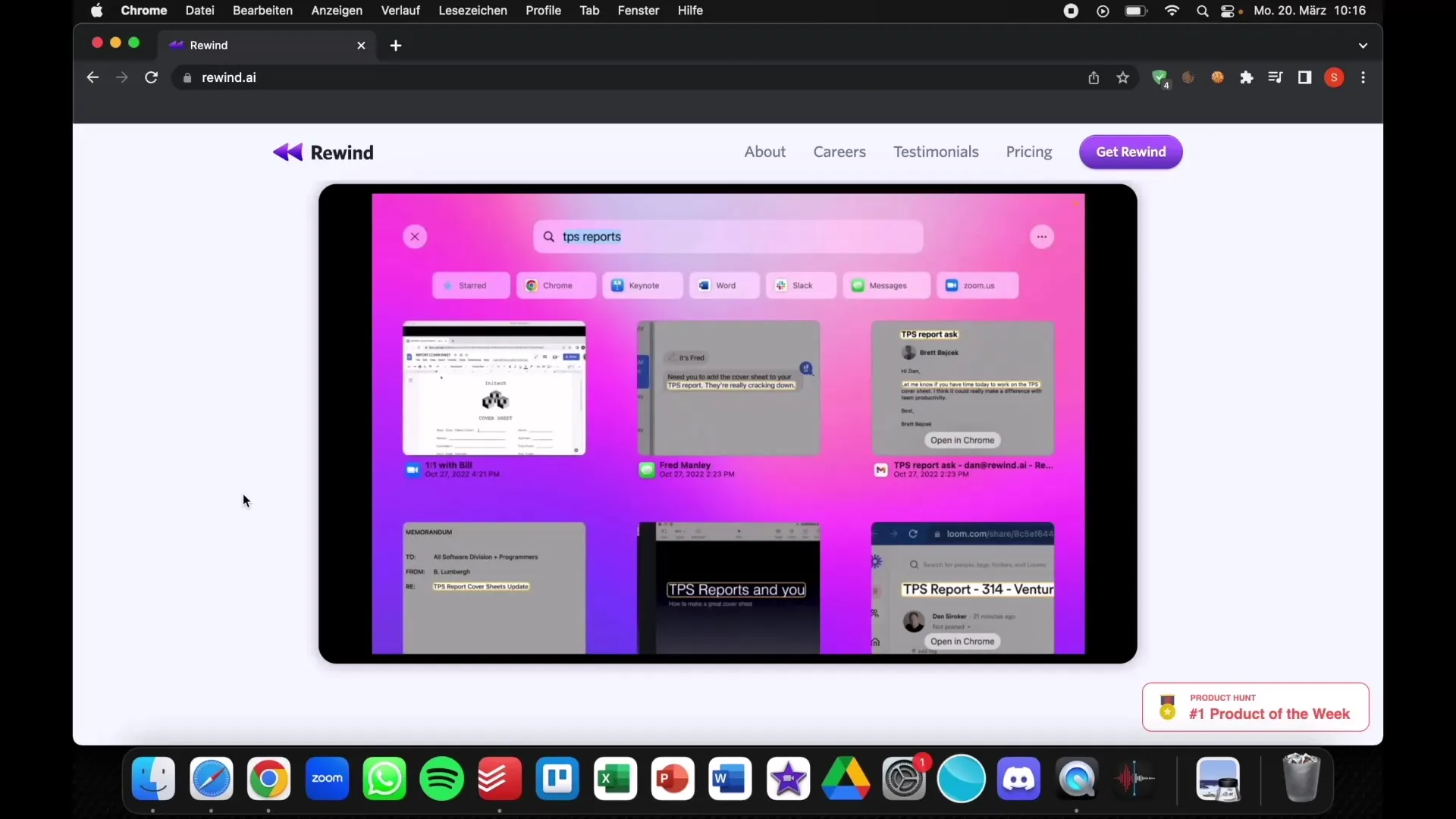
Използване на функцията за split screen
Още една удобна функция на Rewind е функцията за split screen. Тя ти позволява да имаш отворени няколко приложения едновременно. Например можеш да имаш отворено Zoom събрание и чат едновременно и да превключваш между тях.
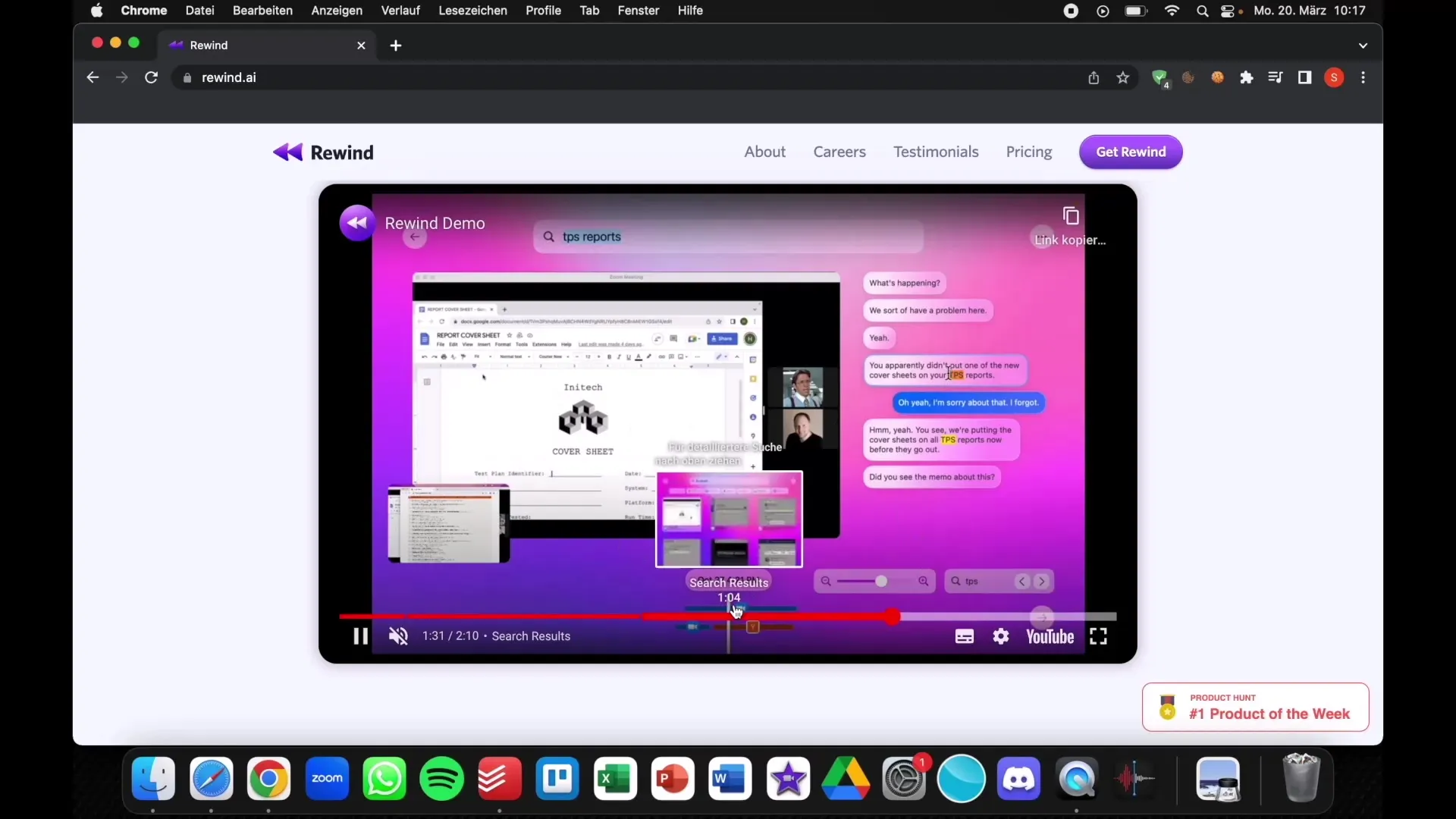
За да активираш split screen, просто избери приложението, което желаеш да добавиш към текущия си прозорец. Така можеш да достъпваш различна информация едновременно по време на среща.
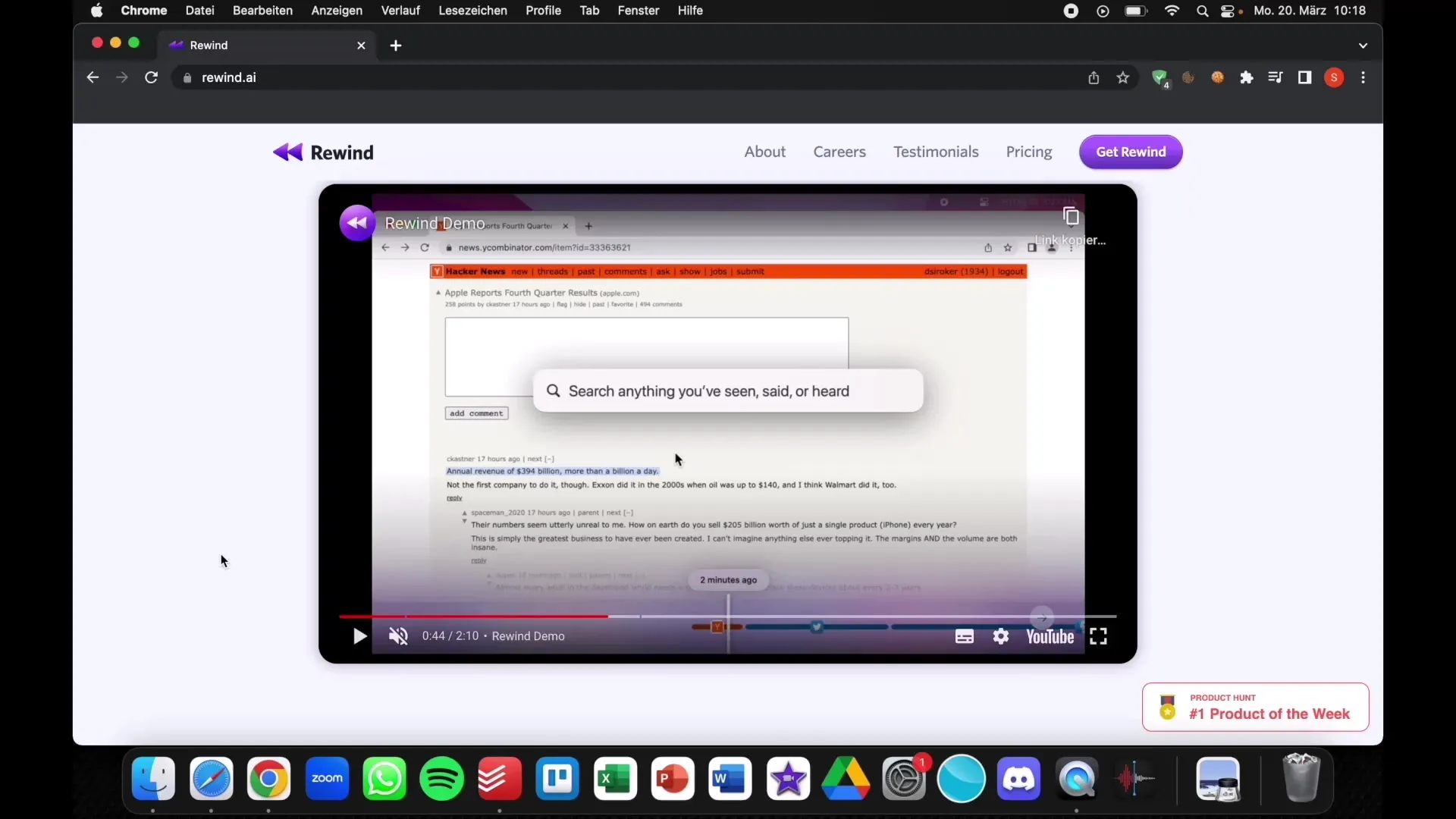
Документиране на информация
Rewind ти предоставя възможността да документираш информацията. Докато разглеждаш различни приложения и уебсайтове, можеш да правиш бележки или снимки на важна информация. Така се уверяваш, че разполагаш с всички необходими данни, когато ти бъдат необходими.
Обработка на срещи
Възможността да запаметиш и преразгледаш срещите е особено полезна. Ако участваш в среща и след това пропуснеш важна информация или задачи в дискусията, можеш да се върнеш назад с Rewind и да преразгледаш информацията.
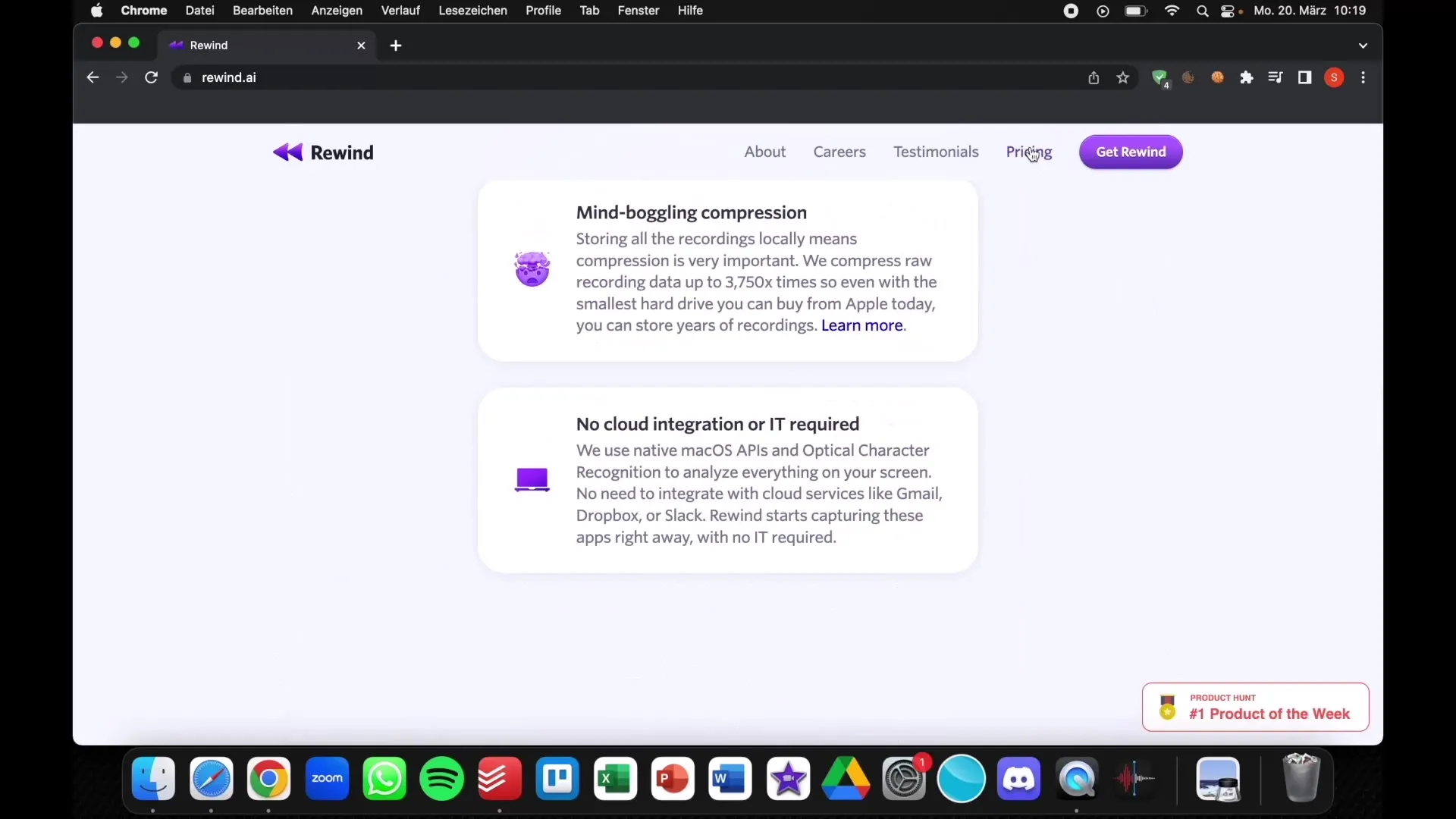
За да се върнеш към определена среща, просто се придвижи по времевата линия и избери съответното време. Това ти дава възможността да наденичиш всички необходими бележки и информация, които може да са изгубени.
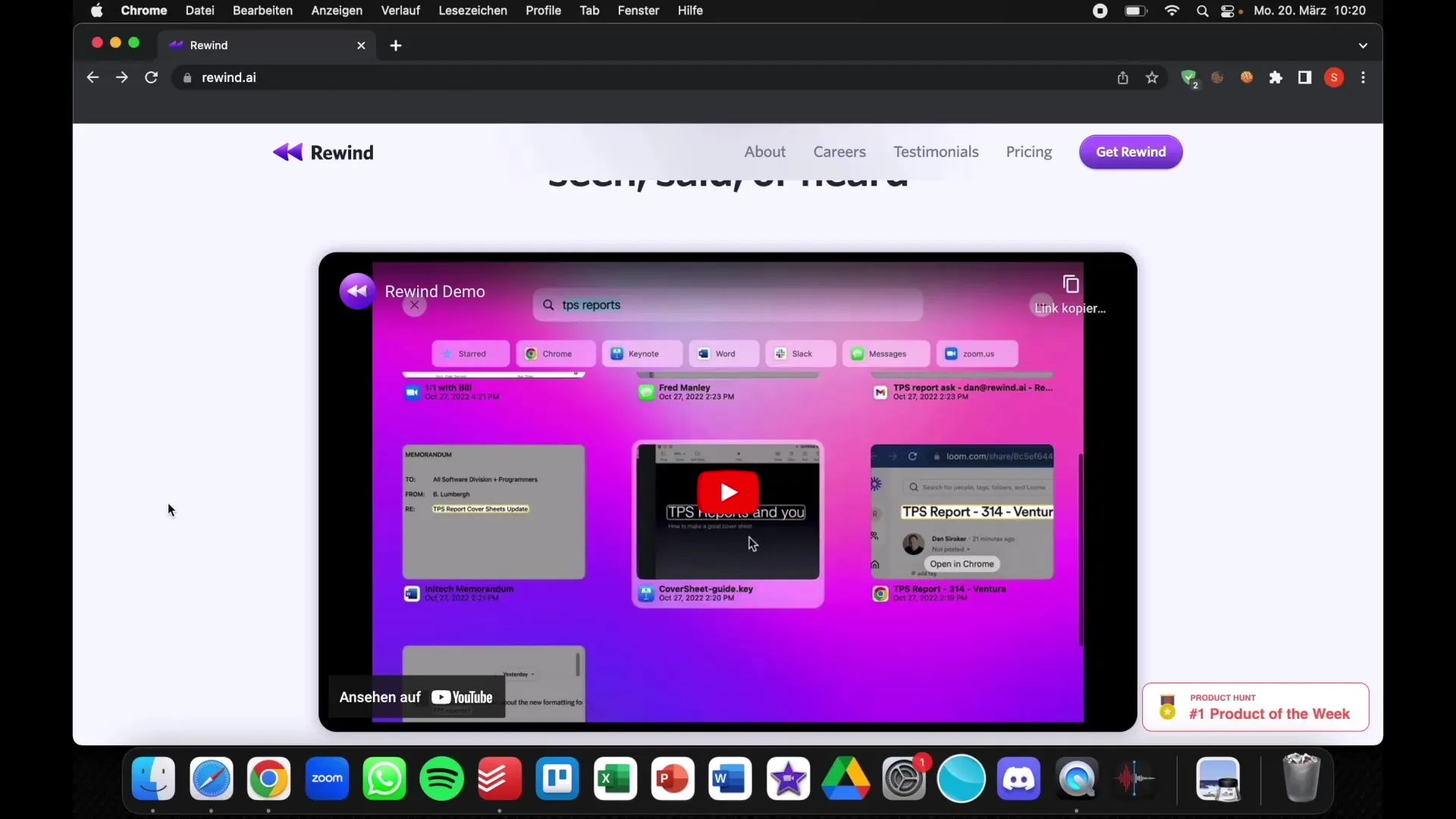
Ценообразуване и пробна версия
Rewind е достъпен както в безплатна пробна версия, така и в платени абонаменти. Пробната версия ви позволява да изпробвате основните функции, докато платеният абонамент е предназначен за бизнес потребители. Абонаментът струва около 10 долара на месец и често се счита за справедливо съотношение цена-качество.
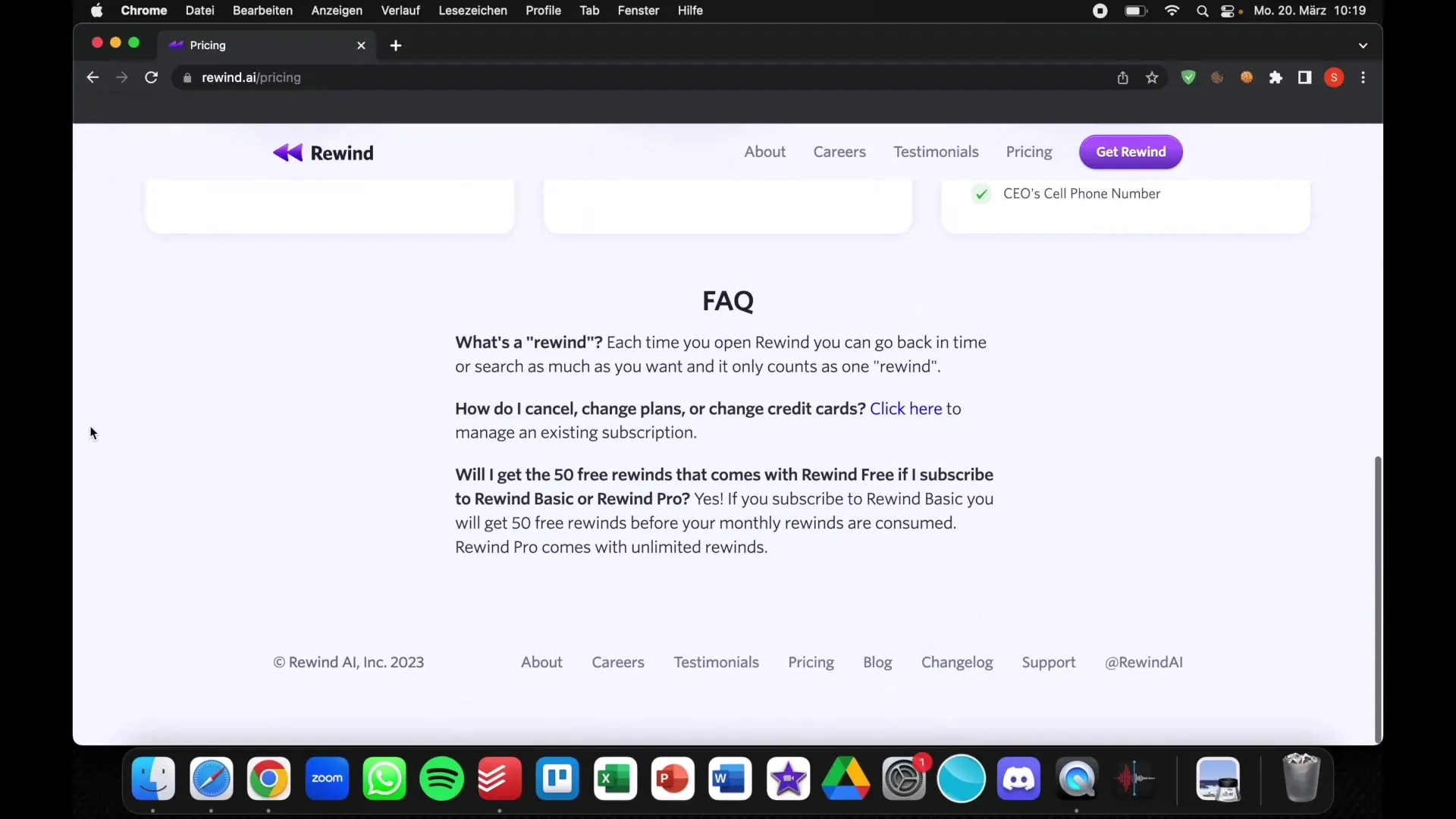
Ако не сте сигурни дали Rewind е правилният инструмент за вас, ви препоръчвам да първо опитате безплатната пробна версия, за да си направите представа за възможностите.
Резюме
С Rewind можете да възстановявате стари снимки и видеоклипове, както и да откривате отново вашето цифрово минало. Ефективните функции за търсене, потребителският интерфейс и функцията за сплитекран го правят мощен инструмент за обработка на съществени данни.
Често задавани въпроси
Как точно работи Rewind?Rewind запазва вашите онлайн дейности и предлага времева линия за проследяване на посещенията на уебсайтове и използването на приложенията.
Нуждая ли се от специални разрешения?Да, Rewind изисква достъп до вашата история в браузъра, както и до приложенията, които използвате.
Мога ли да пробвам Rewind безплатно?Да, Rewind предлага безплатна пробна версия, която ви позволява да изпробвате основните функции.
Колко струва абонаментът?Абонаментът за Rewind струва 10 долара на месец.
Работи ли Rewind само с определени приложения?Не, Rewind е съвместим с разнообразие от приложения и може да се използва в много сценарии.


